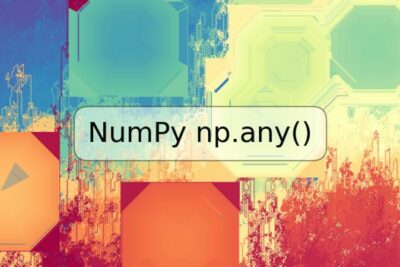
Cómo ejecutar archivos JAR en Windows

Los archivos JAR son archivos comprimidos que contienen código Java que puede ser ejecutado en cualquier plataforma que tenga Java instalado. Si eres un desarrollador de Java o simplemente utilizas un programa que viene en un archivo JAR, es importante saber cómo ejecutarlo en Windows. En este artículo, te enseñaremos cómo ejecutar archivos JAR en Windows y te daremos algunos consejos útiles para ayudarte a hacerlo de manera eficiente.
Requerimientos
Antes de comenzar, asegúrate de tener lo siguiente instalado en tu computadora:
- Java Development Kit (JDK)
- Java Runtime Environment (JRE)
Si no tienes estos programas instalados, puedes descargarlos desde el sitio oficial de Java.
Cómo ejecutar archivos JAR en Windows
Para ejecutar un archivo JAR en Windows, sigue estos pasos:
- Abre el símbolo del sistema (CMD) en Windows.
- Navega al directorio donde se encuentra el archivo JAR mediante el comando 'cd'.
- Ejecuta el archivo JAR con el siguiente comando:
java -jar nombre-del-archivo.jar.
Si el archivo JAR es una aplicación ejecutable, debería iniciarse después de ejecutar el comando anterior. Si el archivo JAR es una biblioteca de clases, deberás usar el archivo JAR en tu programa de Java.
Consejos útiles
Aquí hay algunos consejos útiles para que puedas ejecutar archivos JAR de manera eficiente en Windows:
- Si vas a utilizar frecuentemente un archivo JAR, crea un acceso directo a él.
- Si tienes problemas para ejecutar un archivo JAR, asegúrate de tener la versión correcta de Java instalada.
- Si necesitas agregar argumentos al archivo JAR, utiliza el siguiente comando:
java -jar nombre-del-archivo.jar argumentos.
Ejemplos de códigos
Aquí hay algunos ejemplos de código que puedes utilizar para ejecutar archivos JAR en Windows:
- Ejecutar un archivo JAR:
java -jar archivo.jar - Ejecutar un archivo JAR con argumentos:
java -jar archivo.jar argumento1 argumento2
Conclusión
Ahora ya sabes cómo ejecutar archivos JAR en Windows. Es un proceso sencillo, pero es importante tener los programas necesarios instalados y seguir los pasos exactos para que todo funcione adecuadamente. Si tienes dudas o problemas, asegúrate de revisar la documentación oficial de Java o buscar ayuda en foros de desarrollo de Java. ¡Y no olvides disfrutar de tu experiencia de ejecutar archivos JAR en Windows!
Preguntas frecuentes
1. ¿Por qué no puedo ejecutar un archivo JAR en Windows?
Si tienes problemas para ejecutar un archivo JAR en Windows, es posible que no tengas la versión correcta de Java instalada o que el archivo JAR esté dañado.
2. ¿Qué debo hacer si no tengo Java instalado en mi computadora?
Si no tienes Java instalado en tu computadora, puedes descargarlo desde el sitio oficial de Java.
3. ¿Puedo ejecutar un archivo JAR en cualquier plataforma?
Sí, puedes ejecutar un archivo JAR en cualquier plataforma que tenga Java instalado. Es una de las principales ventajas de los archivos JAR.











Deja una respuesta